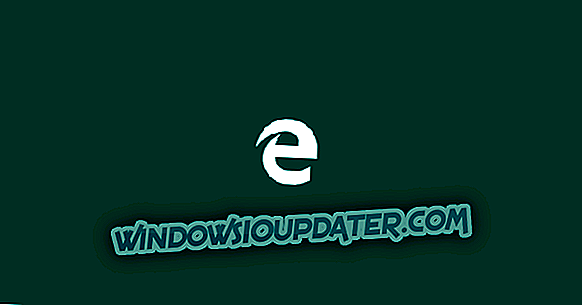For Honor đã được một thời gian. Và cho đến nay, hầu hết người chơi đồng ý rằng khái niệm này là tuyệt vời, nhưng tiêu đề bị vấy bẩn với các vấn đề thường xuyên.
Vì việc Ubisoft chỉ ngồi và không làm gì là cực kỳ có hại, nhà phát triển đang nghiên cứu các bản vá mới để cải thiện trải nghiệm tổng thể và làm sống lại các nhà phê bình tích cực ban đầu. Tuy nhiên, có vẻ như một cái gì đó chắc chắn không thành công, vì các bản vá do nhà phát triển phát hành đã khiến trò chơi trở nên tồi tệ hơn đối với một số người chơi bằng cách giới thiệu việc sử dụng CPU cao và rò rỉ bộ nhớ cho tựa game.
Đây là một vấn đề nghiêm trọng vì việc sử dụng CPU cao khiến một số người không thể chơi trò chơi. Ngoài ra, rò rỉ bộ nhớ còn gây ra nhiều vấn đề hơn, như màn hình đen chẳng hạn.
Cách khắc phục rò rỉ bộ nhớ do For Honor gây ra
May mắn thay, đối với những người gặp vấn đề, có một vài giải pháp có thể giải quyết nó. Vì vậy, hãy kiểm tra chúng dưới đây nếu rò rỉ bộ nhớ đang làm phiền bạn.
Đặt For Honor là nhiệm vụ ưu tiên thấp
Giải pháp có vẻ hiệu quả với hầu hết mọi người là chuyển For Honor xuống mức ưu tiên thấp. Đây chính xác là những gì bạn cần làm:
- Mở trình quản lý tác vụ
- Chuyển đến tab Chi tiết
- Nhấp chuột phải vào Danh dự và chọn Đặt mức độ ưu tiên > Thấp
- Bây giờ, bấm chuột phải vào Danh dự một lần nữa và chọn Đặt mối quan hệ
- Bỏ chọn lõi bộ xử lý cuối cùng từ danh sách
Sau khi thực hiện hành động này, hãy thử chạy lại For Honor. Nếu việc sử dụng CPU trở lại bình thường, bạn đã hoàn thành. Nếu không, hãy kiểm tra một giải pháp khác được liệt kê dưới đây.
Vô hiệu hóa uPNP
Một số người chơi đề nghị rằng việc vô hiệu hóa uPNP cũng giải quyết được vấn đề. UPnP là viết tắt của từ Universal Universal Plug and Play, và đảm nhiệm việc tự động chuyển tiếp một cổng trên bộ định tuyến của bạn. Vì vậy, có khả năng bạn đang sử dụng một cổng sai có thể gây ra sự cố bao gồm rò rỉ bộ nhớ. Vì các hướng dẫn để vô hiệu hóa uPNP khác nhau tùy thuộc vào bộ định tuyến, chúng tôi khuyên bạn nên tìm kiếm trực tuyến cho mô hình cụ thể của mình.
Trong trường hợp vấn đề vẫn chưa được giải quyết, hãy cho chúng tôi biết trong các ý kiến. Ngoài ra, nếu bạn có một giải pháp khác cho vấn đề này, vui lòng chia sẻ nó với những người chơi khác!